Excel Formule: Netwerk tijd berekenen met pauze in een urenstaat

Over het algemeen moet bij het berekenen van de werkuren de pauzetijd worden uitgesloten. In deze handleiding wordt de formule gegeven die gebruik maakt van de MOD-functie om de netwerktijd met pauzes in Excel te berekenen.
Als u deze handleiding wilt volgen, download dan het voorbeeldspreadsheet.
Algemene formule:
| MOD(work_end-work_start,1)-MOD(break_end-break_start,1) |
Argumenten
| Work_start: het tijdstip waarop het werk begint. |
| Work_end: het tijdstip waarop het werk eindigt. |
| Break_start: het tijdstip waarop de pauze begint. |
| Break_end: het tijdstip waarop de pauze eindigt. |
Hoe deze formule werkt
Hier is een tabel met de werkuren en pauzetijd. Gebruik onderstaande formule om de netwerktijd te berekenen.
| =MOD(C6-B6,1)-MOD(E6-D6,1) |
Druk op Enter toets om de netwerktijd te krijgen.
Sleep vervolgens de automatisch invulgreep over de cellen om de netwerktijd te berekenen.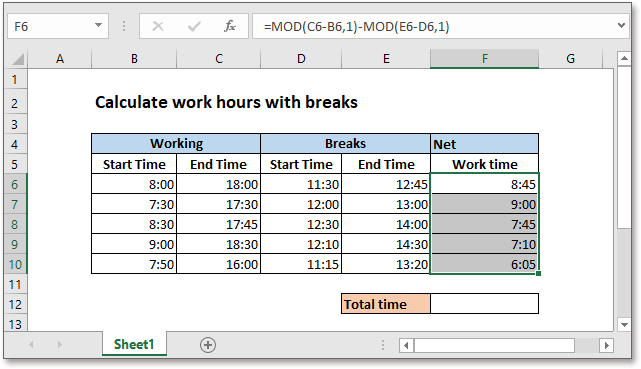
Uitleg
De MOD-functie retourneert de rest van de deling van twee getallen. Bijvoorbeeld, MOD(8,3)=2.
In dit geval moet de tijdwaarde een decimale waarde zijn, die zichzelf blijft terwijl het door 1 wordt gedeeld met behulp van de MOD-functie.
Bijvoorbeeld, =MOD(C6-B6,1)=10:00= 0.416666667, dan =MOD(E6-D6,1)=1:15= 0.052083333. Nu
=MOD(C6-B6,1)-MOD(E6-D6,1)
=10:00-1:15
=8:45
Opmerking
1) Als u de totale netwerktijd moet berekenen, gebruikt u de formule
=SOM(F6:F10)
Let op: Het somresultaat staat automatisch in het formaat u:mm. Om het somresultaat gemakkelijk te begrijpen, kunt u het wijzigen in het tijdformaat van 37:30:55.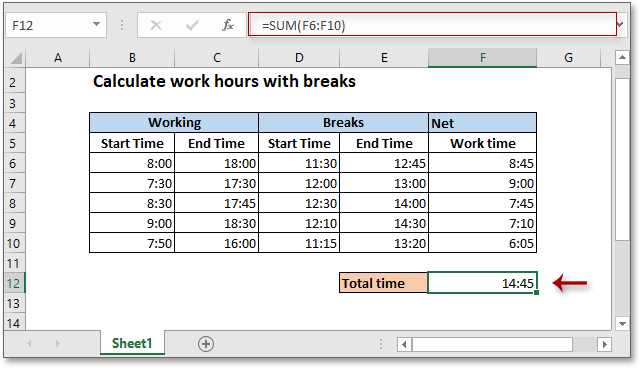
2) Als de urenstaat de twee afzonderlijke in/uit tijden voor een enkele dienst registreert zoals hieronder weergegeven, kunt u de volgende formule gebruiken:
MOD(work_end1-work_start1,1)-MOD(work_end2-work_start2,1)
=MOD(C17-B17,1)+MOD(E17-D17,1)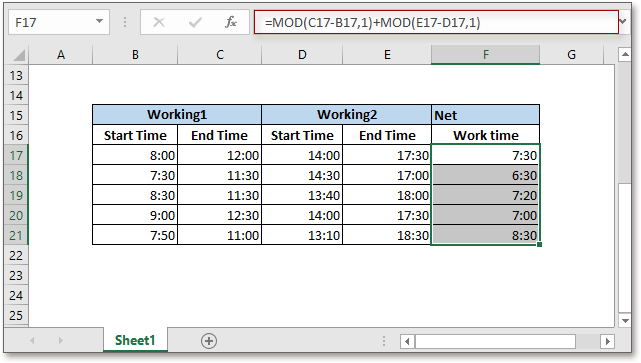
Gerelateerde Formules
- Bereken overuren vergoeding
In deze handleiding wordt een urenstaat weergegeven om de werkuren te vermelden en wordt een formule gegeven om de overurenvergoeding te berekenen. - Punten Toekennen Gebaseerd Op Te Late Tijd
Deze handleiding biedt een duidelijke gids over hoe u de ALS-functie gebruikt om punten toe te kennen op basis van te late tijd in Excel. - Bereken Resterende Dagen Tussen Twee Datums
Hier biedt deze handleiding een formule om snel de resterende dagen tussen twee datums te berekenen. - Excel Formule: Maanden Toevoegen Aan Datum
Het introduceert formules om maanden toe te voegen aan een bepaalde datum in Excel en legt uit hoe de formules werken.
Gerelateerde Functies
- Excel ALS Functie
Test op gespecificeerde voorwaarden, retourneert vervolgens de corresponderende waarden - Excel WAARDE Functie
Converteer tekst naar nummer. - Excel MAAND Functie
De functie MAAND wordt gebruikt om de maand als geheel getal (1 tot 12) uit een datum te halen. - Excel DAG Functie
De functie DAG haalt de dag als een getal (1 tot 31) uit een datum. - Excel JAAR Functie
De functie JAAR retourneert het jaar gebaseerd op de gegeven datum in een viercijferig serienummerformaat.
De Beste Office Productiviteitstools
Kutools voor Excel - Helpt U Om Uit Te Blinken Tussen de Menigte
Gebruik Kutools in uw voorkeurstaal – ondersteunt Engels, Spaans, Duits, Frans, Chinees en meer dan 40 andere talen!Kutools voor Excel Beschikt Over Meer Dan 300 Functies, Waardoor Wat U Nodig Hebt Maar Een Klik Verwijderd Is...
Office Tab - Schakel Tabbladgestuurd Lezen en Bewerken in Microsoft Office (inclusief Excel)
- Eén seconde om te schakelen tussen tientallen open documenten!
- Verminder honderden muisklikken voor u elke dag, zeg vaarwel tegen muisarm.
- Verhoogt uw productiviteit met 50% bij het bekijken en bewerken van meerdere documenten.
- Brengt Efficiënte Tabs naar Office (inclusief Excel), Net Als Chrome, Edge en Firefox.
De Beste Office Productiviteitstools
Kutools voor Excel - Helpt U Om Uit Te Blinken Tussen de Menigte
Kutools voor Excel Beschikt Over Meer Dan 300 Functies, Waardoor Wat U Nodig Hebt Maar Een Klik Verwijderd Is...
Office Tab - Schakel Tabbladgestuurd Lezen en Bewerken in Microsoft Office (inclusief Excel)
- Eén seconde om te schakelen tussen tientallen open documenten!
- Verminder honderden muisklikken voor u elke dag, zeg vaarwel tegen muisarm.
- Verhoogt uw productiviteit met 50% bij het bekijken en bewerken van meerdere documenten.
- Brengt Efficiënte Tabs naar Office (inclusief Excel), Net Als Chrome, Edge en Firefox.